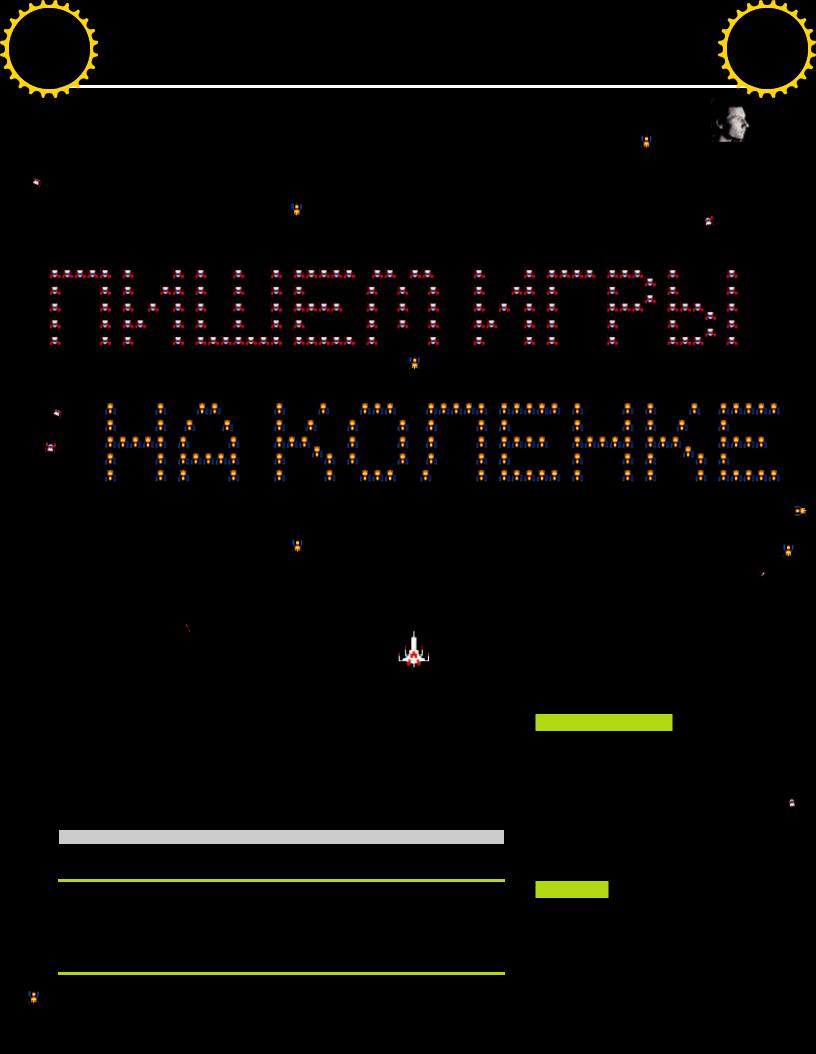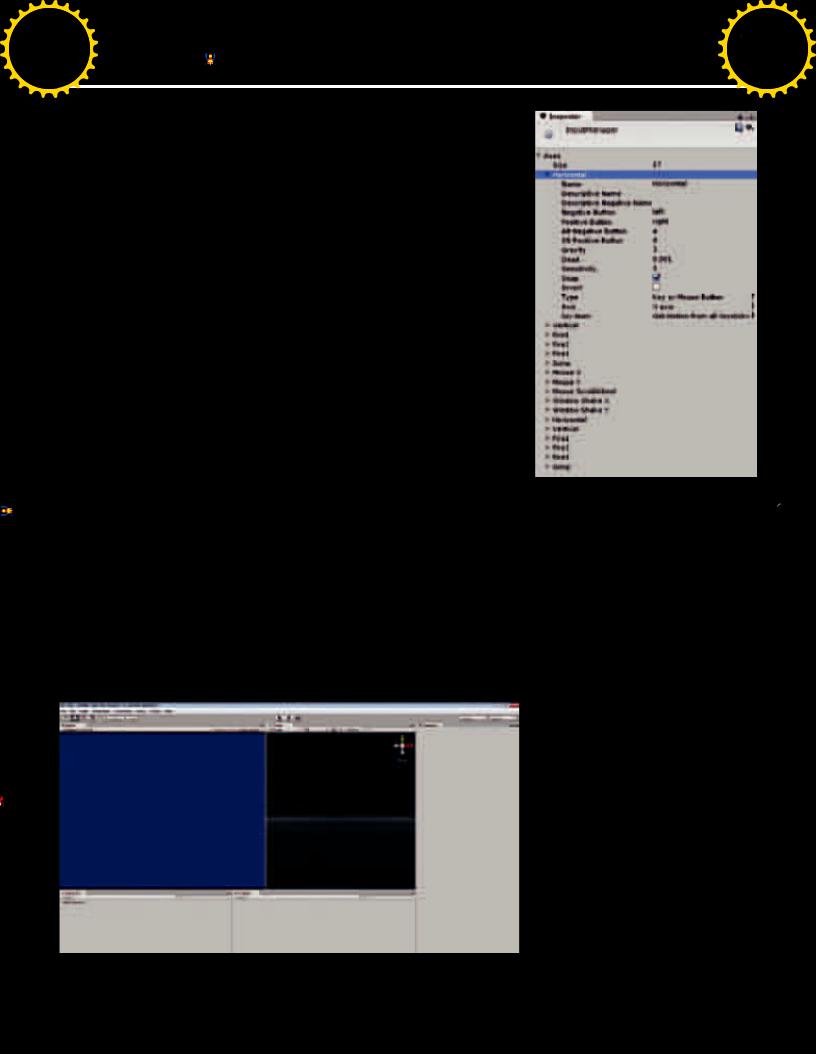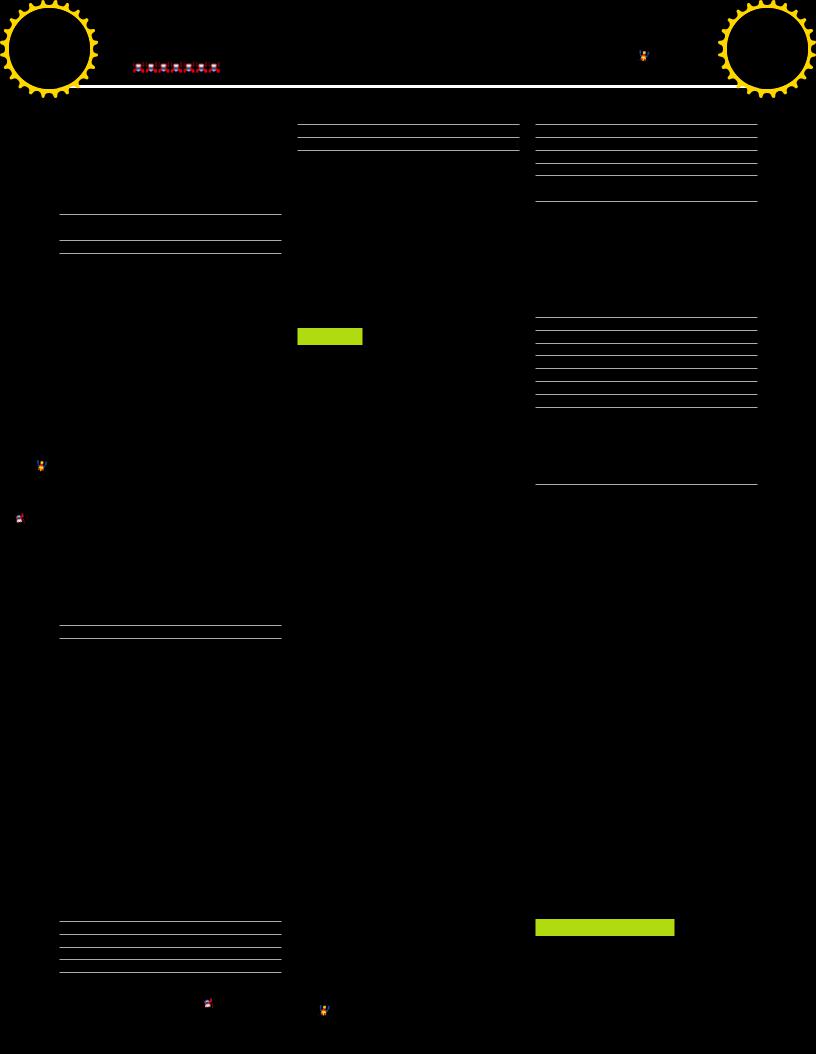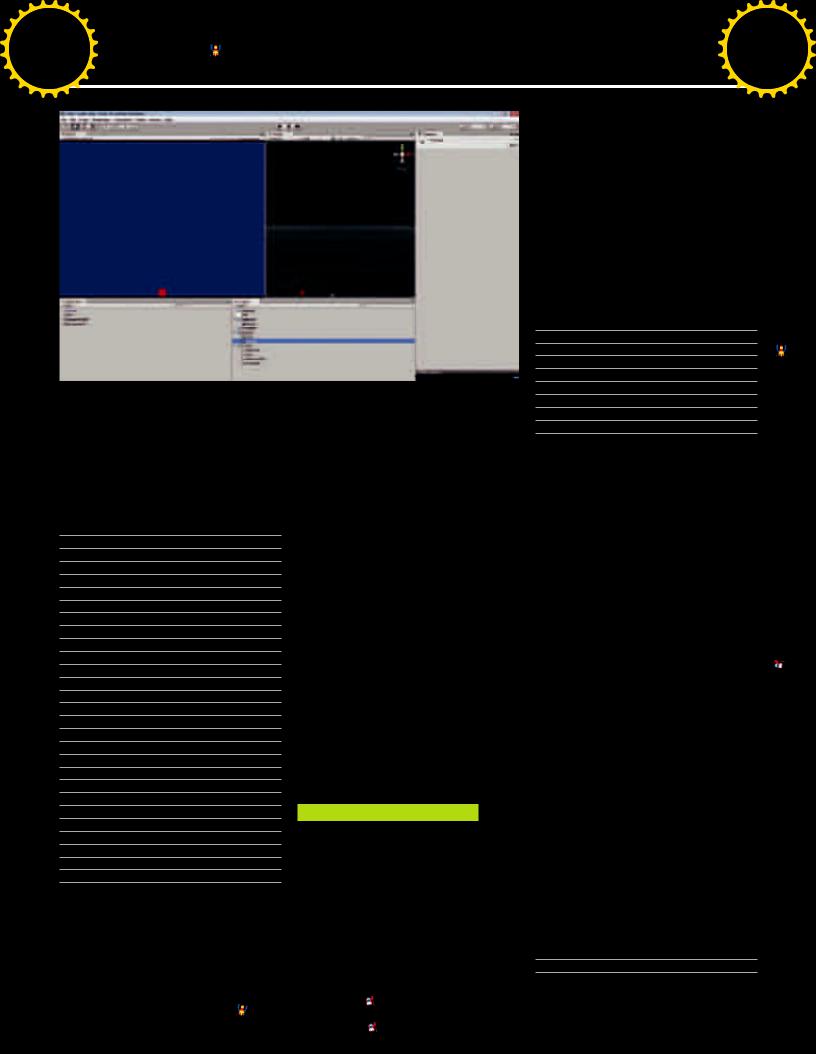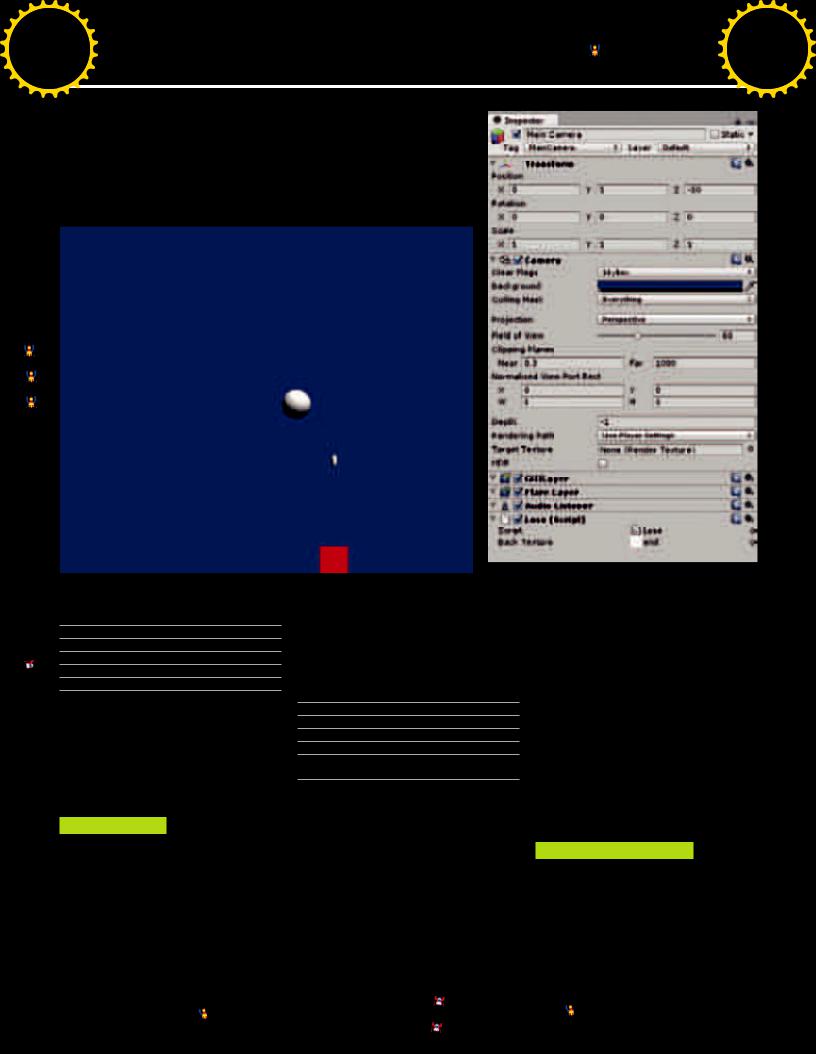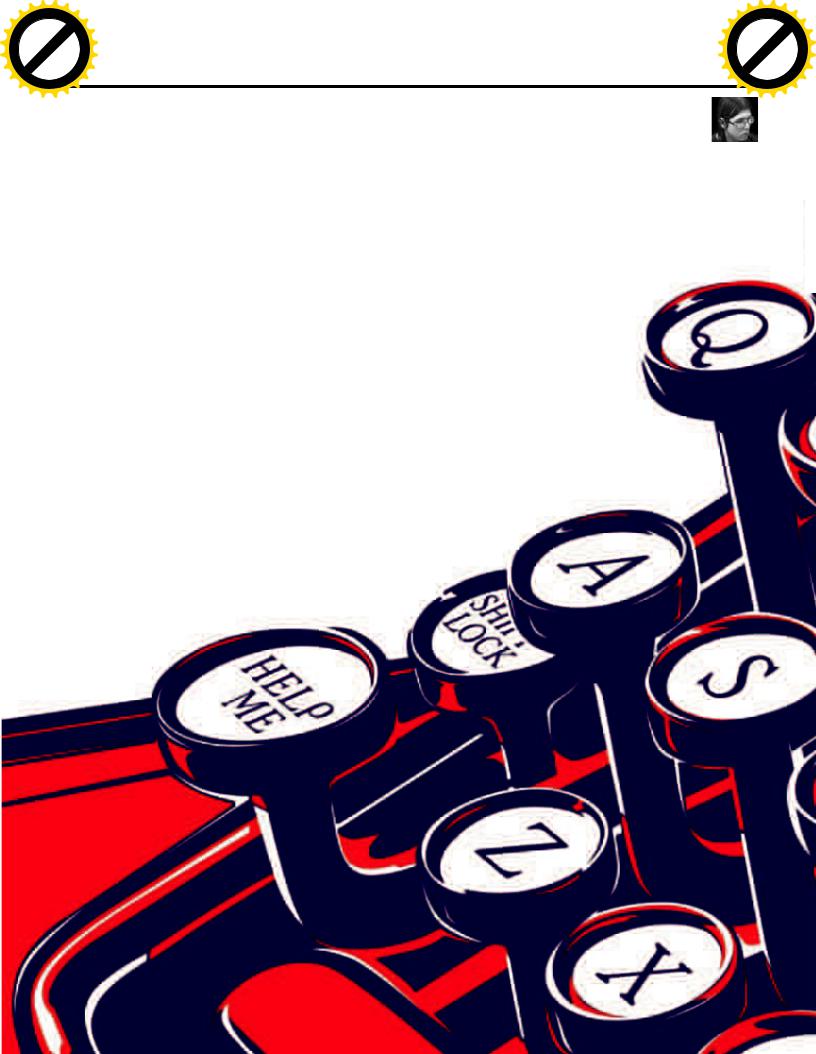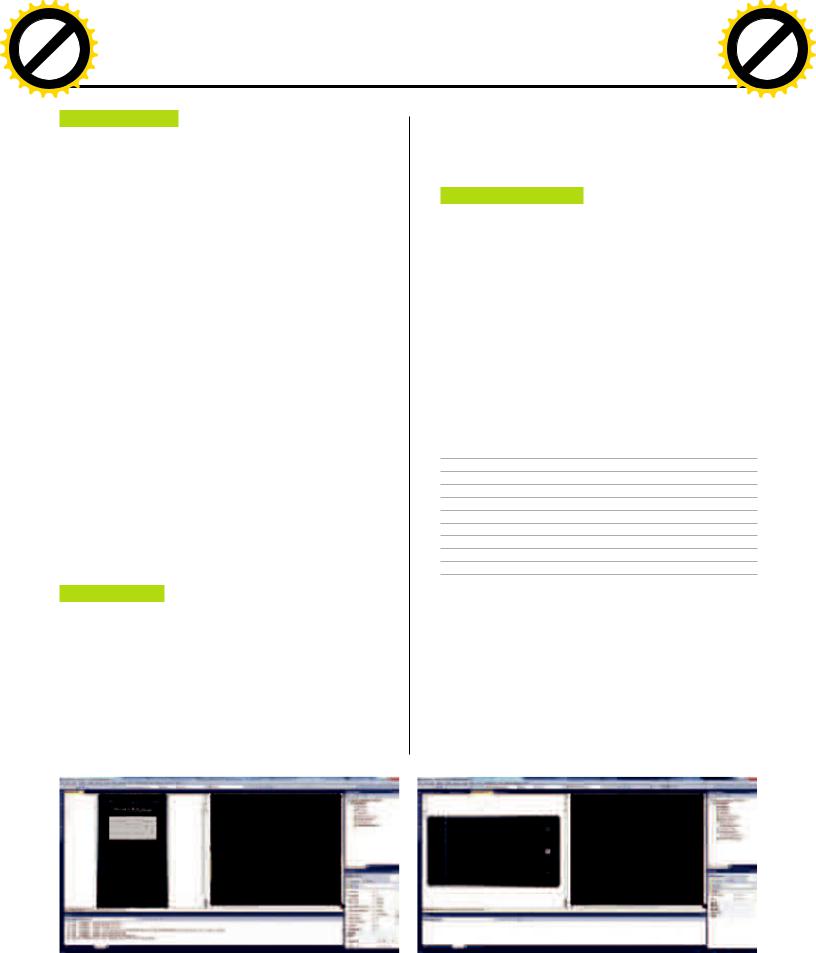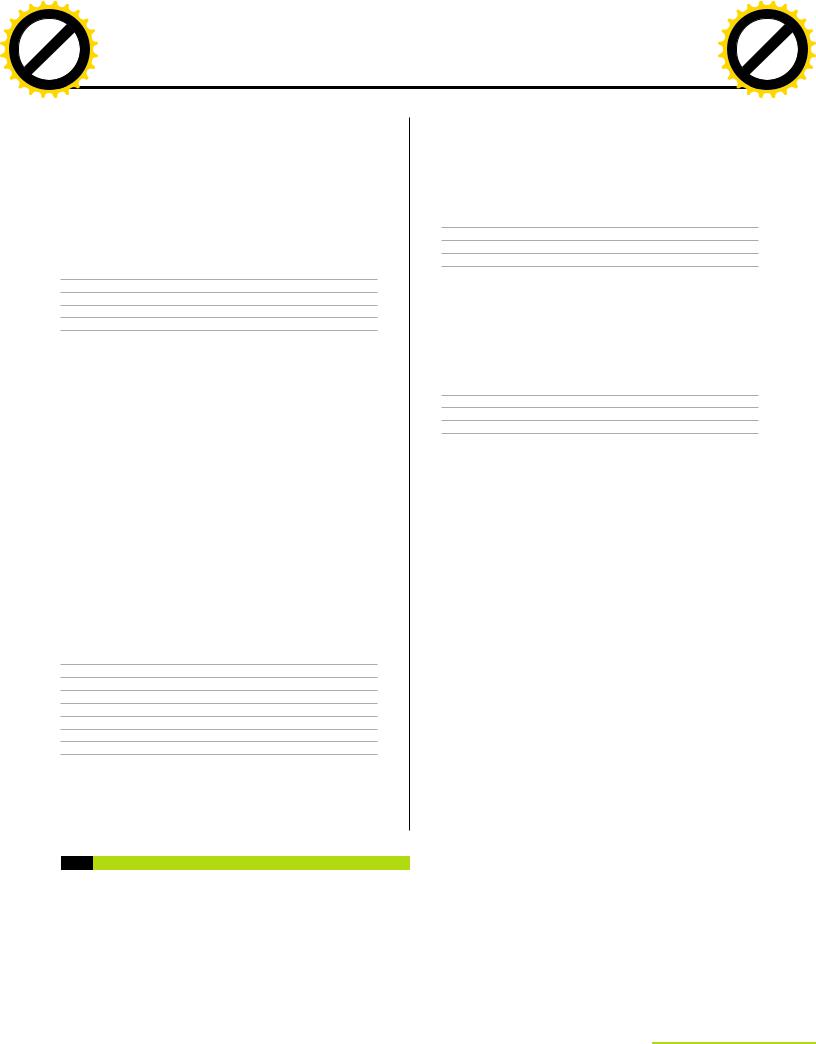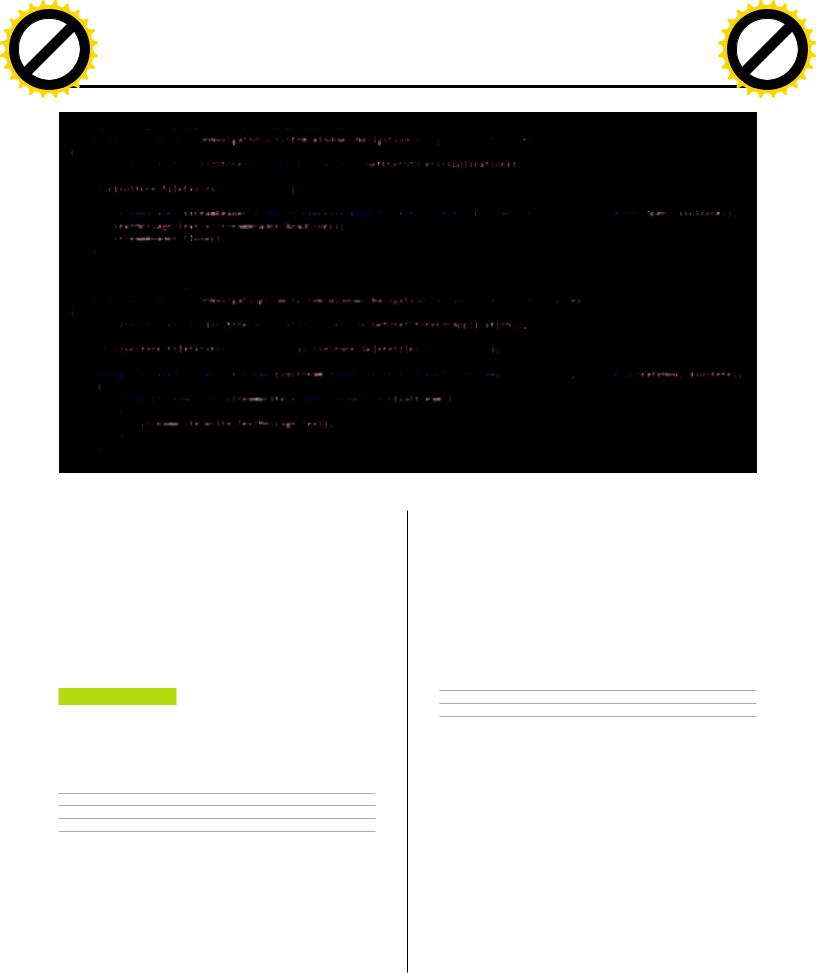книги хакеры / журнал хакер / 166_Optimized
.pdf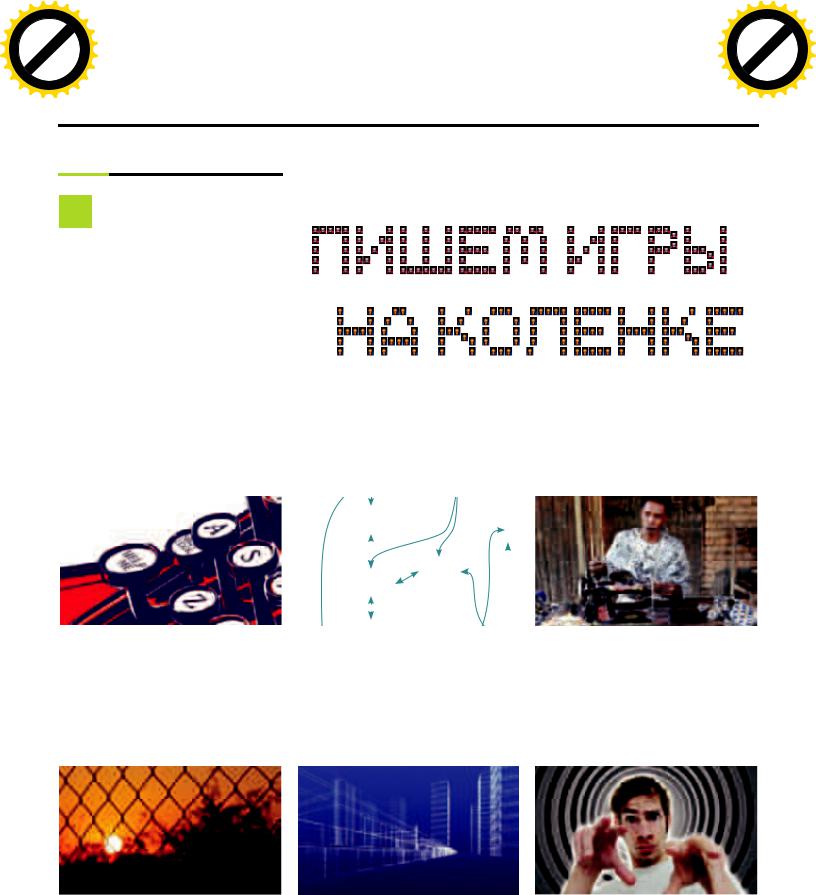
|
|
|
|
hang |
e |
|
|
|
|
|
|
|
|
C |
|
E |
|
|
|||
|
|
X |
|
|
|
|
|
|||
|
- |
|
|
|
|
|
d |
|
||
|
F |
|
|
|
|
|
|
t |
|
|
|
D |
|
|
|
|
|
|
|
i |
|
|
|
|
|
|
|
|
|
r |
||
P |
|
|
|
|
|
NOW! |
o |
|||
|
|
|
|
|
|
|
||||
|
|
|
|
|
BUY |
|
|
|||
|
|
|
|
to |
|
|
|
|
|
|
w Click |
|
|
|
|
|
|
||||
|
|
|
|
|
|
m |
||||
w |
|
|
|
Preview |
||||||
|
w |
|
|
|
|
|
|
|
o |
|
|
. |
|
|
|
|
|
.c |
|
||
|
|
p |
|
|
|
|
g |
|
|
|
|
|
|
df |
|
n |
e |
|
|||
|
|
|
|
-xcha |
|
|
|
|
||
КОДИНГ
ПИШЕМИГРЫНАКОЛЕНКЕ
100Продолжаем разговор об индииграх. С продажей и публикацией разобрались, теперь нужно не забыть о самом главном — о создании самой игры. В центре внимания — популярный движок и среда разработки Unity.
Почему именно Unity? Во-первых, поддержка почти всех существующих платформ, включая мобильные ОС и консоли. Во-вторых, наличие бесплатной версии. В-третьих — популярность, благодаря чему движок активно развивается, хорошо документирован и имеет хорошее комьюнити. Что еще нужно,
спрашивается?
|
|
|
|
|
hang |
e |
|
|
|
|
|
|
|
|
|
C |
|
E |
|
|
|||
|
|
|
X |
|
|
|
|
|
|||
|
|
- |
|
|
|
|
|
d |
|
||
|
|
F |
|
|
|
|
|
|
t |
|
|
|
|
D |
|
|
|
|
|
|
|
i |
|
|
|
|
|
|
|
|
|
|
r |
||
|
P |
|
|
|
|
|
NOW! |
o |
|||
|
|
|
|
|
|
|
|
||||
|
|
|
|
|
|
BUY |
|
|
|||
|
|
|
|
|
to |
|
|
|
|
|
|
|
w Click |
|
|
|
|
|
m |
||||
|
|
|
|
|
|
|
|||||
|
w |
|
|
|
|
|
|
|
|
|
|
|
|
w |
|
|
|
|
|
|
|
o |
|
|
|
. |
|
|
|
|
|
.c |
|
||
|
|
|
p |
|
|
|
|
g |
|
|
|
|
|
|
|
df |
|
|
n |
e |
|
||
|
|
|
|
|
-x cha |
|
|
|
|
||
|
|
|
|
|
|
|
|
|
|
|
|
|
|
|
|
|
|
|
|
|
|
|
|
КОДИНГ |
АКАДЕМИЯ |
|
|
|
|
|
|
|
|
|
|
|
|
|
|
|
|
|
|
UNIXOID |
|||||||||||||||
|
|
|
|
|
|
|
|
|
|
|
|
|
|
|
|
|
|
|
|
|
|
|
|
|
|
|
|
|
|
|
|
|
|
|
|
|
|
|
|
|
|
|
|
|
|
|
|
|
|
|
|
|
|
|
|
|
|
|
|
|
|
|
|
|
|
|
|
|
|
|
|
|
|
|
|
|
|
|
|
|
|
|
|
|
|
|
|
|
|
|
|
|
|
|
|
|
|
|
|
|
|
|
|
|
|
|
|
|
|
|
|
|
|
|
|
|
|
|
|
|
|
|
|
|
|
|
|
|
|
|
|
|
|
|
|
|
|
|
|
|
|
|
|
|
|
|
|
|
|
|
|
|
|
Сообщество |
|
|
|
|
|
|
|
|
|
|
|
|
|
|
|
|
|
|
|
|
|
|
|||
|
|
|
|
|
|
|
|
|
|
|
|
|
|
|
|
|
|
|
|
|
|
|
|
|
|
|
|
|
|
|
|
||||
|
|
|
|
|
|
|
|
|
|
|
|
|
|
|
|
|
|
|
|
|
|
|
|
|
|
|
|
Ф |
|
|
|
|
|
||
|
|
|
|
|
|
1:M |
|
|
|
|
|
|
|
|
|
|
|
|
|
|
|
|
|
|
|
|
|
|
|
|
|
|
|||
|
|
|
|
|
|
|
|
|
|
|
|
|
|
|
|
|
|
|
|
|
|
|
|
|
|
|
|
|
|
|
|
|
|
|
|
|
|
|
|
|
|
|
|
|
|
|
|
|
|
|
|
|
1:N |
|
owner |
|
|
|
|
|
|
|
|
||||||||
|
|
|
|
|
|
|
|
|
|
|
|
|
|
|
|
|
|
|
|
|
|
|
|||||||||||||
|
|
|
|
|
|
|
|
|
|
|
1:N |
|
|
|
|
|
|
|
|
|
|
|
|
|
|
|
|
|
|
|
|
|
|
|
|
|
|
|
|
|
|
|
|
|
|
|
|
|
|
|
|
|
|
|
|
|
|
|
|
|
|
|
|
|
|
|
|
|
|
||
|
|
|
|
|
|
|
|
|
|
|
|
|
|
|
|
|
|
|
|
|
|
|
|
|
|
|
|
|
|
|
|
|
|
|
|
|
|
|
|
|
|
|
|
|
|
|
|
|
|
|
|
|
|
|
Запись |
|
|
|
|
|
|
|
|
|
|
|
|
|
|
||
|
|
|
|
|
|
|
|
|
|
Место |
|
|
|
|
|
|
|
|
|
|
|
|
|
||||||||||||
|
|
|
|
|
|
|
|
|
|
|
|
N:1 |
|
|
|
|
|
|
|
|
|
0/1:N |
|
|
|
|
|
|
|||||||
|
|
|
|
|
|
|
|
|
|
размещения |
|
|
|
|
|
|
|
|
|
|
|
|
|
|
|
|
|
||||||||
|
|
|
|
|
|
|
|
|
|
|
|
|
|
|
|
|
|
||||||||||||||||||
|
|
|
|
|
|
|
|
|
|
|
|
|
|
|
|
|
|
|
0/1:N |
|
|
|
|
|
|
|
|||||||||
|
|
|
|
|
|
|
|
|
|
записи |
|
|
|
|
|
|
|
|
|
|
|
|
|
|
|
|
|
|
|
||||||
|
|
|
|
|
|
|
|
|
|
|
|
|
|
|
|
|
|
|
|
|
|
|
|
|
|
|
|
|
|
|
|
||||
|
|
|
|
|
|
|
|
|
|
|
|
|
|
|
|
|
|
|
|
|
|
|
|
|
|
|
|
|
|
|
|
||||
|
|
|
|
|
|
|
|
|
|
|
|
|
|
|
|
|
|
|
|
|
|
|
N:M |
|
|
|
|
|
|
|
|
||||
|
|
|
|
|
|
|
|
|
|
|
1:N |
|
|
|
|
|
|
|
|
|
|
|
|
|
|
|
|
||||||||
|
|
|
|
|
|
|
|
|
|
|
|
|
|
|
|
|
|
|
|
|
|
|
|
|
|
|
|
|
|
|
|
|
|
|
|
|
|
|
|
|
|
|
|
|
|
|
|
|
|
|
|
|
|
|
|
|
|
|
|
|
|
|
|
|
|
|
|
|
|
|
|
|
|
|
|
|
|
|
|
|
|
|
|
|
|
|
|
|
|
|
|
|
|
|
|
|
|
|
|
|
|
|
|
|
|
|
|
|
|
СТЕГАНОГРАФДЛЯWINDOWSPHONE |
|
|
|
|
|
УРОК№5:БАЗЫДАННЫХ |
|
|
|
|
|
|
ХРАБРЫЙПОРТНОЙ |
||||||||||||||||||||
105 |
|
112 |
|
|
|
|
|
|
118 |
||||||||||||||||||||||||||
|
Дляновогоурокапоразработкедля |
|
|
|
Нашэпичнейшийучебникповысоким |
|
|
|
|
|
ПатчсетыдляядраLinuxпозволяютзначи- |
||||||||||||||||||||||||
|
|
WindowsPhoneбылавыбрананеобычная |
|
|
|
|
|
нагрузкампочтиподошелкконцу. |
|
|
|
|
|
|
тельноизменитьповедение«пингви- |
||||||||||||||||||||
|
|
задача.Вэтойстатьемырассмотрим |
|
|
|
|
|
Впредпоследнемурокепоговоримо |
|
|
|
|
|
|
на» —повыситьпроизводительностьили |
||||||||||||||||||||
|
|
создание приложения,котороепозволит |
|
|
|
|
|
том,какрешатьпроблемы,связанные |
|
|
|
|
|
|
безопасность,расширитьфункционал.Но |
||||||||||||||||||||
|
|
скрыватьтекст в изображениях. |
|
|
|
|
|
схранениемданных. |
|
|
|
|
|
|
каквыбратьнужныйнабор? |
||||||||||||||||||||
UNIXOID SYN/ACK
|
|
|
|
|
|
|
|
|
|
|
|
|
|
|
|
|
|
|
|
|
|
|
|
|
|
|
|
|
|
|
|
|
|
|
|
|
|
ВКЛЕТКЕ |
|
ПУТЕВОДИТЕЛЬПОВИРТУАЛЬНЫМ |
|
ПОСТАНОВКАНАКОНТРОЛЬ |
|||||
|
124 |
128 |
133 |
||||||||
|
Изучаемновуюсистемувиртуализации |
МИРАМ |
Тотальныйаудит—залогбезопасности |
||||||||
|
|
LinuxContainers,сделаннуюпомотивам |
|
Осеньпринесламножествоновинок |
|
сети.Представляемрассказосоответ- |
|||||
|
|
знаменитых«тюрем»FreeBSD. Сталоли |
|
вмиревиртуализацииотMicrosoft, |
|
ствующихинструментахвразличных |
|||||
|
|
лучшезановойрешеткой? |
|
VMwareиCitrix.Рассмотримсамое |
|
версияхWindows. |
|||||
|
|
|
|
|
|
интересное. |
|
|
|
||
ХАКЕР 11/166/2012 |
099 |